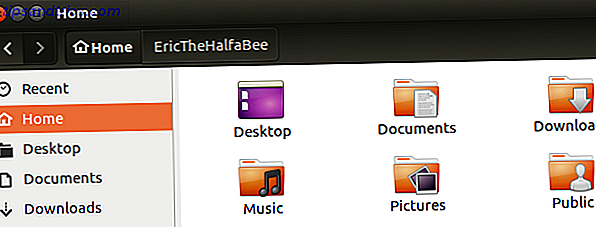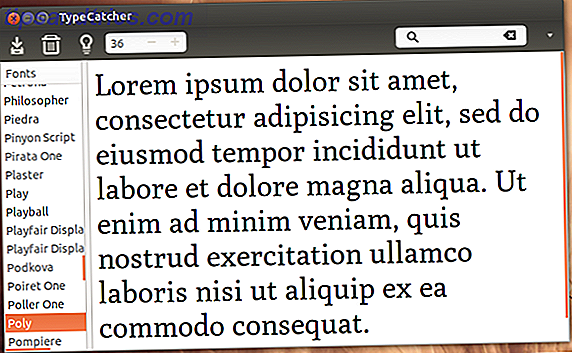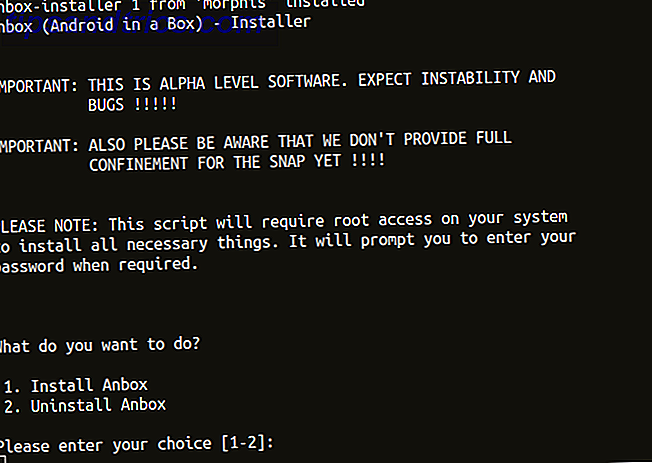Il dock ha un ruolo sempre più importante nel modo in cui usi il tuo iPad in questi giorni. È una parte essenziale del nuovo flusso di lavoro multitasking, che ti consente di eseguire app in schermo diviso e modalità Slide Over Come dividere lo schermo su iPad (e i migliori trucchi e consigli quando lo fai) Come dividere lo schermo su iPad (E i migliori consigli e Trucchi quando lo fai) La visualizzazione a schermo diviso è una delle migliori caratteristiche di produttività dell'iPad. Ti mostreremo come funziona e i migliori trucchi per ottenere di più da esso. Leggi altro e ti aiuta a saltare tra le app più velocemente che mai Usa il dock dell'iPad 11 di iOS per migliorare il multitasking e il cambio delle app Usa il dock dell'iPad 11 di iOS per migliorare il multitasking e il cambio delle app L'iPad Dock, nuovo in iOS 11, è modellato dopo il Mac Dock. Questa funzione rende il multitasking sul tuo iPad più semplice e divertente, ecco come usarlo. Leggi di più .
Apple ha introdotto la nuova funzionalità in iOS 11. In precedenza, il dock era semplicemente una serie di app accessibili dalla schermata principale. Ora puoi usarlo da qualsiasi app scorrendo verso l'alto dalla parte inferiore dello schermo.
In iOS 11, puoi anche aggiungere molte altre app al dock. Il numero massimo consentito era sei, ma se si dispone di un iPad Pro, è ora possibile aggiungere 15. Gli utenti regolari di iPad possono aggiungere 13. Infine, il nuovo dock è diviso in due sezioni. Sul lato sinistro ci sono le app che hai bloccato lì. A destra sono app utilizzate di recente.
Ma cosa succede se preferisci usare la proprietà del dock esclusivamente per le app bloccate e rimuovere completamente le app utilizzate di recente? È possibile. Continua a leggere per scoprire di più.
Come rimuovere le app utilizzate di recente dal dock iOS
Per interrompere la visualizzazione delle app utilizzate di recente sul dock dell'iPad, segui le istruzioni riportate di seguito:
- Apri l'app Impostazioni .
- Tocca Generale .
- Seleziona Multitasking e Dock .
- Scorri verso il basso fino alla sezione Dock .
- Fai scorrere la levetta accanto a Mostra app suggerite e recenti nella posizione Off .
Per invertire la procedura, basta far scorrere l'interruttore nella posizione On .
Nota: puoi anche utilizzare il menu Multitasking e Dock per disabilitare la funzionalità dello split screen e disattivare i gesti del dock.
Consulta il nostro altro articolo se desideri saperne di più su come ottenere ancora di più dal dock iOS 2 Trucchi rapidi per ottenere di più dal tuo dock iOS 2 Trucchi rapidi per ottenere di più dal tuo dock iOS Per produttività di base, ci sono due rapidi trucchi iOS che dovresti sapere che ti torneranno utili. Leggi di più .